워드프레스 다운로드 및 설치 방법
게시 됨: 2021-02-21자체 호스팅 WordPress 웹 사이트를 구축하는 경우 서버에서 WordPress를 설정하는 방법을 포함하여 알아야 할 몇 가지 중요한 사항이 있습니다. 다음 게시물에서는 라이브 사이트 또는 로컬 호스트에 WordPress를 설치하는 방법을 보여 드리겠습니다.
WordPress는 세계에서 가장 널리 사용되는 블로깅 및 콘텐츠 관리 시스템입니다. 오픈 소스 소프트웨어, 매력적인 글로벌 커뮤니티 및 상대적인 사용 편의성으로 사랑받는 WordPress는 웹사이트를 구축하고 관리하는 멋진 방법입니다.
WordPress의 사용하기 쉬운 특성에도 불구하고 신규 사용자는 초기 설정이 약간 혼란스러울 수 있습니다. 이 단계를 지원하기 위해 WordPress 다운로드 및 설치의 기본 프로세스를 탐색하는 데 도움이 되도록 이 가이드를 작성했습니다.
이 블로그 게시물에서는 다음을 공유합니다.
- WordPress.com과 WordPress.org의 차이점과 이것이 개발에 미치는 영향
- 자체 호스팅 웹 사이트의 WordPress 사이트 파일을 다운로드할 수 있는 위치
- WordPress를 수동으로 설치하는 방법(FTP뿐만 아니라 cPanel에 직접 방법 사용)
- 로컬 호스트에서 WordPress 사용 및 설치 개요
- 원 클릭 프로세스로 WordPress를 설치하는 방법 및 웹 호스팅에 대한 제안
워드프레스란?
현재 인터넷의 40%를 차지하는 WordPress는 PHP 및 SQL 프레임워크를 사용하여 사용자가 자신의 웹사이트를 만들 수 있도록 하는 세계 최고의 CMS(콘텐츠 관리 시스템)입니다. 블로깅 공간에서 시작된 WordPress는 다목적 웹 사이트 구축 플랫폼으로 발전했습니다.
선호하는 웹 사이트 플랫폼 중 하나인 WordPress는 취미 블로거, 중소기업 및 대기업을 포함하여 기업 및 개인의 광범위한 사용자를 수용하며 각각 비교적 쉽게 WordPress 웹 사이트를 만들 수 있습니다.
WordPress는 WordPress.com과 WordPress.org의 두 가지 형태로 제공됩니다.
WordPress.com이 호스팅, 유지 관리, 테마 플러그인 및 기타 추가 서비스를 포함하는 유료 서비스인 경우 WordPress.org는 무료이며 선택한 호스트에서 사용할 수 있으며 더 많은 옵션을 제공합니다. 사용하는 플러그인 및 테마.
WordPress.org의 무료 소프트웨어를 사용할 때의 단점은 사용자가 웹사이트의 모든 작동을 책임지고 설정 프로세스를 탐색할 수 있어야 한다는 것입니다.
워드프레스닷컴을 유료로 선택하면 바로 사용할 수 있는 워드프레스 소프트웨어를 비롯한 여러 기능을 사용할 수 있습니다. 그러나 완전히 무료이고 100% 소유된 솔루션을 원한다면 WordPress.org가 가장 좋은 방법입니다. 약간의 방향성으로 시작하는 것은 어렵지 않으니, 본격적으로 들어가 봅시다.
워드프레스 시작하기
WordPress를 시작하려면 도메인 및 웹 호스팅 패키지 구매와 같은 몇 가지 단계를 거쳐야 합니다. 사용할 수 있는 웹 호스팅 옵션이 많이 있으며 서버는 모든 모양과 크기로 제공되지만 성능을 추가로 높이려면 특히 Divi와 같은 페이지 빌더를 사용하여 웹사이트를 만들 계획이라면 Divi Space Hosting을 적극 권장합니다.
Divi Space Hosting을 사용하면 WordPress가 이미 설정되어 있으며 원 클릭 설치로 사용할 수 있으므로 설정하지 않고도 자체 호스팅 WordPress의 모든 이점을 얻을 수 있습니다.
호스팅을 사용하면 일반적으로 프리미엄 스타터 플랜의 경우 비용을 지불하고 서비스 범위는 월 $3에서 월 $30입니다. 이는 광범위하지만 주요 차이점은 다음과 같습니다.
- 보안
- 성능
- 지원하다
- 자동화 및
- 유지보수 서비스
호스팅 계획을 선택할 때 예산에 맞는 계획을 선택하고 콘텐츠를 빠르고 안전하게 전달하는 데 필요한 기능과 서비스를 제공하는지 확인하십시오. 또한 지속적인 유지 관리에 많은 추가 작업이 필요하지 않은 호스팅 계획을 선택하십시오.
호스팅 계획을 선택하는 것 외에도 도메인 이름도 구매해야 합니다. 이것은 사람들이 귀하의 웹사이트에 가는 방법을 알려주는 귀하의 집 주소와 같습니다. 도메인 이름은 도메인 등록 기관에서 직접 구입할 수 있습니다. 몇 가지 인기 있는 선택은 다음과 같습니다.
- 대디
- 저렴한
- 도메인닷컴
- 블루호스트
대부분의 .com 도메인은 유지 관리 비용으로 연간 15달러에서 20달러 사이에서 운영되지만 이미 사용된 이름을 구입하는 데는 수만 달러의 비용이 들 수 있습니다.
호스팅과 도메인 이름을 구매했다면 WordPress를 설치할 준비가 된 것입니다!
워드프레스 다운로드 및 설치 방법
워드프레스 다운로드 및 설치 프로세스 입력에 대한 빠른 개요를 찾고 있다면 다음은 단계별 실행 과정입니다.
- wordpress.org 방문
- wordpress.org에서 최신 버전의 WordPress를 다운로드하십시오.
- .zip 파일이 컴퓨터에 다운로드될 때까지 기다립니다.
- 완료되면 .zip 파일의 압축을 풀고 WordPress 사이트 파일을 노출합니다.
- 사이트 파일을 서버에 업로드합니다(라이브 사이트에 FTP 클라이언트를 사용하거나 단순히 파일을 해당 localhost 폴더로 끌어다 놓기).
- 사이트 파일이 서버에 로드되면 phpMyAdmin을 사용하여 데이터베이스를 생성합니다.
- wp-config 파일의 변수를 변경하여 사이트 파일과 데이터베이스 연결
- WordPress가 설정되면 테마를 설치합니다(Elegant Themes의 Divi 테마가 마음에 듭니다).
- 필요한 경우 필요에 맞게 다양한 플러그인을 설치하십시오.
WordPress 사이트를 처음 설정하는 경우 이 모든 것이 매우 복잡해 보일 것입니다. 시간을 내서 아래에 설명된 단계를 따르십시오. 시간과 연습을 통해 이 과정은 공원에서 산책하는 것입니다.
프로세스를 시작하려면 WordPress 파일을 다운로드하여 시작하십시오. 그런 다음 서버에 설치하십시오.
의 시작하자!
워드프레스 다운로드 방법
도메인과 웹 호스팅(다시 말하지만, Divi Space Hosting 권장)을 구입하면 사용할 준비가 된 것입니다.
WordPress 사이트 파일(WordPress 코어라고도 함)을 다운로드하려면 WordPress.org Repository로 이동하십시오. WordPress 저장소는 WordPress 개발자를 위한 무료 항목 라이브러리와 같습니다. 여기에서 WordPress 핵심 파일, 테마 및 플러그인을 포함한 모든 무료 WordPress 소프트웨어 및 도구를 다운로드할 수 있습니다.
최신 버전의 WordPress를 다운로드하려면 파란색 WordPress 다운로드 버튼을 클릭하면 핵심 파일이 자동으로 다운로드되기 시작합니다.
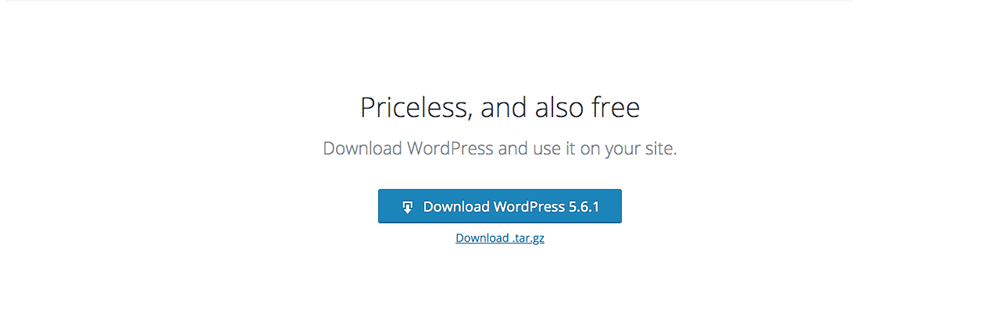
WordPress.org를 방문하여 최신 버전의 WordPress를 다운로드하십시오.
파일 다운로드를 완료하는 데 몇 분 정도 걸릴 수 있습니다. 완료되면 다운로드 폴더에 'wordpress'라는 새 .zip 파일과 버전 이름(예: 'wordpress-5.6.1')이 표시됩니다.
이제 폴더를 두 번 클릭하여 내용의 압축을 풉니다. 내부에는 파일 및 폴더 모음이 있습니다. WordPress를 처음 사용하는 경우 이러한 파일은 언뜻 보기에는 완전히 혼란스러워 보이지만 시간이 지나면서 파일 및 폴더 구조에 익숙해질 것입니다.

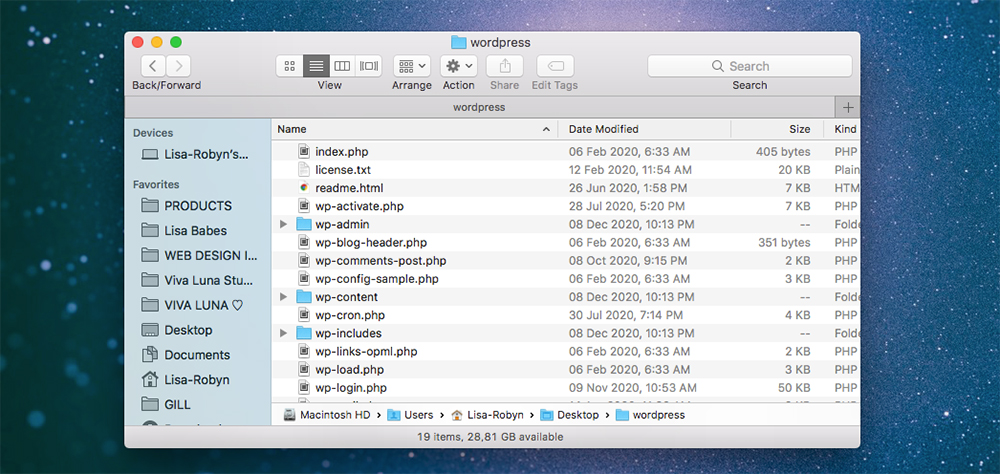
wordpress.zip 파일의 압축을 풀면 내부에 있는 모든 파일과 폴더가 표시됩니다.
나중 단계에서 이 파일을 다시 방문하여 wp-config-sample.php 파일을 편집합니다.
핵심 파일 다운로드를 완료했으면 이제 서버에 WordPress를 수동으로 설치할 차례입니다.
WordPress를 수동으로 설치하는 방법
이제 WordPress 코어 파일을 다운로드했으므로 서버에 가져와야 합니다. 여기에는 두 가지 옵션이 있습니다. 설정 및 작업 습관에 따라 다음 중 하나를 수행할 수 있습니다.
- 라이브 서버에 WordPress를 설치하거나
- 로컬 환경에 WordPress를 설치합니다.
라이브 사이트를 만들 때 Divi Space Hosting이 포함된 일부 호스트에서는 클릭 한 번으로 WordPress를 설치할 수 있습니다. 사이트 파일을 다루는 것이 귀하의 스타일이 아니고 WordPress를 수동으로 설치하지 않으려면 이 기능을 제공하는 호스트를 찾으십시오. 나중에 원클릭 WordPress 설치에 대해 자세히 알아보세요.
라이브 사이트에 WordPress를 설치하는 방법
라이브 사이트에서 작업을 시작할 준비가 되었으면 컴퓨터에서 서버로 WordPress 코어 파일을 이동해야 합니다.
라이브 사이트에 WordPress를 설치하는 방법에는 cPanel에 직접 설치하거나 FTP를 사용하는 두 가지 방법이 있습니다.
cPanel에 WordPress를 설치하는 방법
첫 번째 방법은 cPanel 자체를 통해 직접 수행하는 것입니다. 이 방법을 사용하려면 wordpress.zip 파일을 압축된 형태로 그대로 유지해야 하며 파일 내용의 압축을 풀지 않아야 합니다. 다음은 프로세스에 대한 간략한 개요입니다. cPanel에 WordPress를 설치하는 방법을 설명하는 자세한 기사를 작성했습니다.
- 서버에 로그인하고 파일 관리자를 클릭하십시오.
- public_html 폴더에서 디렉토리 내 웹사이트의 올바른 폴더를 찾습니다.
- 업로드 클릭
- 컴퓨터에서 파일을 선택하고 wordpress.zip 파일을 선택할 수 있는 팝업이 나타납니다.
- 설치를 실행하고 완료되면 wordpress.zip 파일을 클릭하여 선택합니다.
- 추출을 클릭하고 추출 프로세스를 실행합니다.
- 준비가 되면 다시 로드를 클릭하면 서버에 WordPress 폴더가 표시됩니다.
- 불필요한 공간을 차지하므로 wordpress.zip 폴더를 삭제해야 합니다.
FTP를 사용하여 WordPress를 설치하는 방법
위에서 언급한 경로에 대한 대체 방법은 FTP 클라이언트라는 것을 사용합니다. 이 소프트웨어는 컴퓨터와 서버를 연결하므로 서버 자체에 로그인하지 않고도 웹 호스팅의 폴더에 연결할 수 있습니다.
예를 들어, 위의 과정에서 wordpress.zip 폴더를 서버에 업로드하는 데 문제가 있거나 어떤 이유로 서버 액세스 권한이 부여되지 않은 경우 FTP가 옵션이라고 가정해 보겠습니다. 참고로 cPanel 경로와 달리 wordpress.zip 파일의 압축을 풀고 노출된 파일 및 폴더 구조를 사용하는 것이 가장 좋습니다.
다음은 프로세스에 대한 간략한 개요입니다.
- FileZilla 또는 Cyberduck과 같은 프로그램인 FTP 클라이언트 다운로드
- 서버의 호스트, 사용자 이름, 암호 및 포트 세부 정보를 입력합니다(이 세부 정보를 모르는 경우 호스트에 문의).
- public_html 폴더를 엽니다.
- 왼쪽 패널에 컴퓨터에 있는 파일이 표시되고 wordpress 폴더를 열고 그룹 안에 있는 파일과 폴더를 선택합니다.
- 파일 선택 항목을 오른쪽 패널로 드래그하여 public_html 폴더 안에 놓습니다.
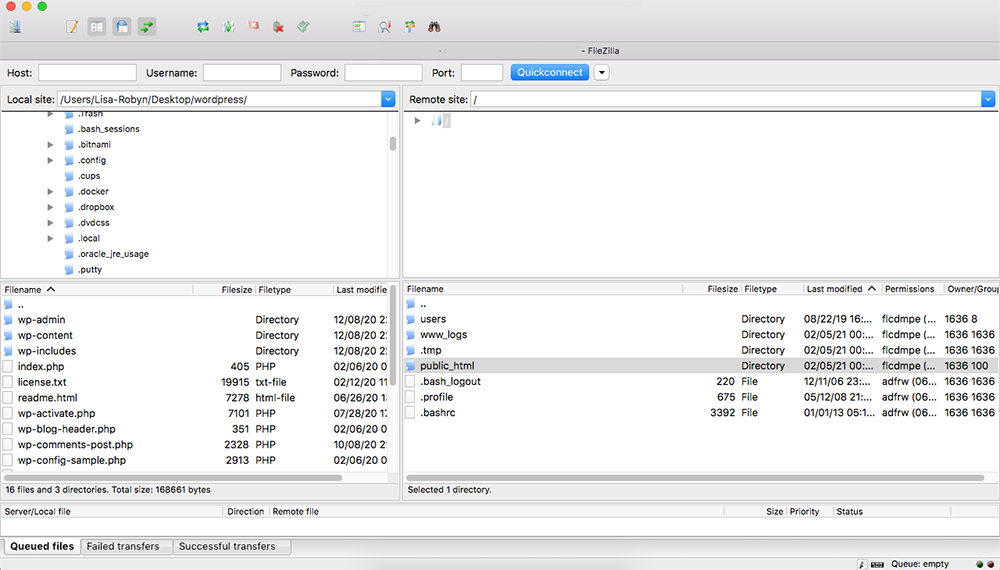
FileZilla FTP 프로그램 개요
이 프로세스는 인터넷 속도에 따라 약간의 시간이 걸릴 수 있습니다. 완료되면 사이트에 대한 데이터베이스 생성으로 이동할 수 있습니다. 이것은 서버 자체를 통해 수행되어야 합니다.
WordPress를 로컬로 설치하는 방법
개발 및 테스트 환경을 위한 서버 공간을 구입하는 것과 달리 개발자는 로컬 호스트 또는 로컬 서버를 사용하여 로컬에서 작업합니다. 이것은 서버 비용을 들이지 않고 웹사이트를 구축할 수 있는 좋은 방법입니다. 인터넷에 정기적으로 액세스할 수 없거나 인터넷 속도가 매우 느린 경우 로컬에서 개발하는 것도 좋습니다.
라이브 서버의 필요성을 무시하고 localhost를 활성화하면 기본적으로 컴퓨터가 서버로 바뀝니다. 원격으로 작업하는 사용자에게 적합한 localhost를 사용하면 사용자가 인터넷 연결과 상관없이 웹사이트를 계속 구축할 수 있습니다.
로컬 사이트의 장점은 여러 설치가 가능하고 여러 테스트 또는 개발 환경을 가질 수 있다는 것입니다. Localhost 소프트웨어는 무료이며 웹 호스팅 비용을 지불할 필요가 없으므로 localhost를 사용하는 것은 라이브 사이트에서 만지작거리지 않고 WordPress를 사용하는 완벽한 방법입니다.
컴퓨터에 로컬 환경을 설정하려면 다음 중 하나를 수행합니다.
- ServerPress로 DesktopServer를 설정하는 방법을 설명하는 단계별 자습서를 따르거나,
- MAMP(Mac의 경우 localhost) 또는 WAMP(Windows의 경우 localhost)를 설정하는 방법을 설명하는 우아한 테마 자습서를 따르십시오.
위의 각 자습서에는 localhost에 WordPress를 설치하는 방법을 보여주는 가이드가 포함되어 있습니다. 서버에서 WordPress 사이트 파일을 가져오고 데이터베이스를 설정 및 연결하는 데 필요한 단계에 대해 자세히 설명합니다.
워드프레스 원클릭 설치
훨씬 간단하고 빠르며 완전히 손이 닿지 않는 프로세스를 원한다면 WordPress 패키지의 원 클릭 설치를 제공하는 호스트를 선택하십시오. Divi Space Hosting을 사용하면 WordPress 버튼을 누르기만 하면 몇 초 안에 WordPress를 서버에 설치할 수 있습니다!
마무리 생각
WordPress를 다운로드하고 설치하는 것은 처음 프로세스를 수행할 때 어려울 수 있지만 이 작업을 몇 번 수행하면 자연스럽게 익숙해질 것입니다. 개발 스타일이 무엇이든, 로컬에서 구축하든 라이브 서버에서 구축하든 상관없이 사용할 수 있는 옵션이 매우 많다는 사실을 알게 되어 매우 기쁩니다.
WordPress를 다운로드하고 설치한 경험은 무엇입니까? 위에서 언급한 설치 프로세스 중 가장 좋아하는 것은 무엇입니까?
질문이나 의견이 있으면 아래에 남겨주세요. 피드백을 받는 것이 좋습니다! 읽어 주셔서 감사합니다!
